Corregido: los datos de su organización no se pueden pegar aquí
Publicado: 2023-06-08¿Alguna vez intentó copiar datos de un programa de Office a otro y recibió el mensaje de error "Los datos de su organización no se pueden pegar aquí"? Indica que no tiene permiso para transferir los datos al programa al que está intentando copiarlos; sin embargo, ¿por qué es este el caso?
El problema se manifiesta con mayor frecuencia cuando su empresa ha implementado medidas de seguridad mediante Microsoft Intune que impiden que los usuarios copien y peguen datos. Por otro lado, también puede ocurrir al utilizar una aplicación que ya no es compatible, copiar más información que el máximo permitido o tener un problema con los archivos de origen o de destino. Si está experimentando algo similar, esta publicación contiene una lista de posibles soluciones que puede probar para resolver el problema.
Las soluciones para corregir los datos de su organización no se pueden pegar aquí
El error "Los datos de su organización no se pueden pegar aquí" en PC con Windows 11/10/8/7 se puede resolver fácilmente. En esta guía, encontrará cinco enfoques diferentes para resolver rápidamente el problema.
Solución 1: reinicie su PC
Si la aplicación de Office que está usando es lenta o lenta, es posible que tenga problemas para copiar o pegar datos. Es posible que salir de la aplicación de Office y luego reiniciar la computadora solucione el problema. Para evitar perder el trabajo no guardado, debe asegurarse de guardar su archivo o crear una copia de seguridad del mismo antes de salir de su software de Office o reiniciar su computadora.
Reinicie su computadora con Windows
Inicie el menú Inicio, haga clic en el símbolo de encendido y luego seleccione Reiniciar de la opción disponible. 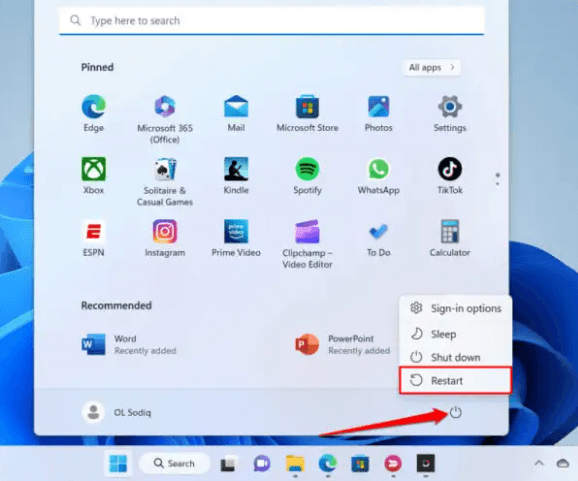
Lea también: Error IRQL no menor o igual en Windows 10, 11 [Corregido]
Solución 2: realice cambios en la política de protección de aplicaciones para Intune
Con el fin de mantener segura la información confidencial en las PC proporcionadas por la empresa, muchas empresas confían en las políticas de protección de aplicaciones proporcionadas por Microsoft Intune. Recibirá el error "Los datos de su organización no se pueden pegar aquí" si la configuración de la política de Microsoft Intune en su lugar de trabajo impide la transmisión de datos a aplicaciones que no están relacionadas con el trabajo.
Si tiene acceso administrativo, puede cambiar la política de protección de la cuenta de Microsoft Intune de su empresa para permitir la transmisión de datos entre aplicaciones administradas y aplicaciones no administradas. Alternativamente, puede crear una política estándar completamente nueva que permita el movimiento de datos a través de cualquier aplicación.
Nota: Si no puede acceder al panel de control de Microsoft Intune para su empresa u organización, debe ponerse en contacto con un administrador.
Paso 1: Inicie sesión en el panel de control de Microsoft Intune para la empresa u organización para la que trabaja.
Paso 2: elija las políticas de protección de aplicaciones después de seleccionar la opción Aplicacionesubicada en la barra lateral de la izquierda. 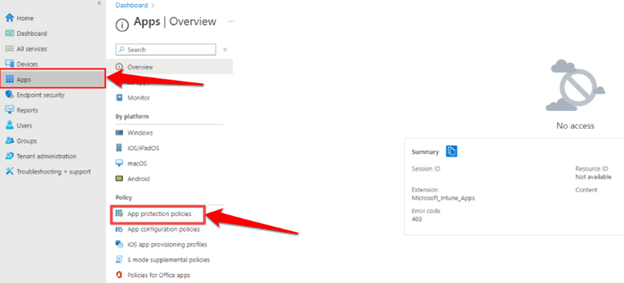
Paso 3: después de hacer su selección, vaya a la sección "Transferencia de datos" del menú de configuración de la política. A continuación, elijaCualquier aplicación en el menú desplegable para la opción "copiar y pegar, restringir el corte entre otros programas".
Si la empresa u organización para la que trabaja aún no tiene una política de protección de aplicaciones, puede crear una seleccionando la opción Crear política .
Paso 4: después de eso, vaya a Configuración, luego elija Protección de datos > Transferencia de datos. A continuación, elijaCualquier aplicación para la opción "copiar y pegar, restringir el corte entre otras aplicaciones".
Paso 5: Para guardar los cambios en la configuración de la política de protección, elija el botón Aceptar .
Después de eliminar los límites de transferencia de datos en Microsoft Intune, reinicie su computadora para verificar si se resolvió el error "Los datos de su organización no se pueden pegar aquí". Si no, pruebe otras soluciones.
Solución 3: Actualización de Microsoft Office Suite
Se sabe que las aplicaciones dentro de Microsoft Office funcionan mal y muestran mensajes de error cuando están desactualizadas o plagadas de errores. Verifique si puede copiar y pegar datos entre productos de Microsoft Office una vez que los haya actualizado y vea si puede exportar datos.

Siga las instrucciones a continuación para actualizar su aplicación de Office, pero primero, asegúrese de conectar su sistema a una conexión a Internet activa (ya sea a través de Wi-Fi o Ethernet).
Paso 1: Inicie el programa de Office y luego elija la pestaña Archivo en el menú de la cinta.
Paso 2: Elija Cuenta en el menú de la barra lateral.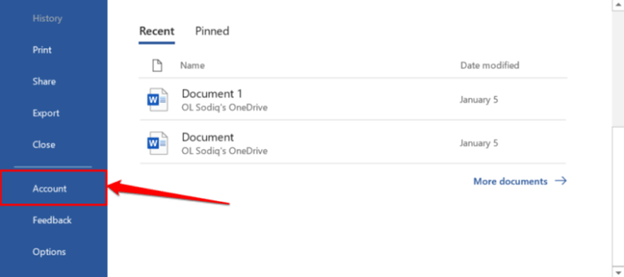
Paso 3: haga clic en el botónActualizar ahora después de expandir el menú desplegable para las opciones de actualización disponibles.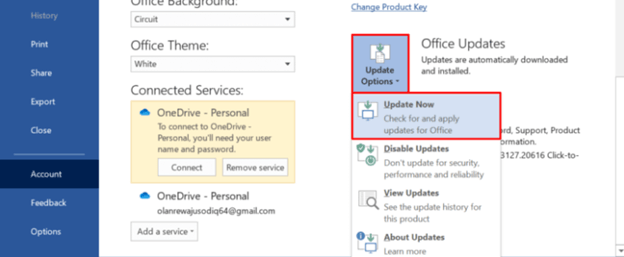
Paso 4: Continúe utilizando el programa mientras el cliente en segundo plano descarga las actualizaciones disponibles. Se le pedirá que salga de la aplicación de Office para que la herramienta pueda instalar las actualizaciones que se hayan obtenido. Para avanzar, utilice el botón Continuar.
Paso 5: Debería recibir otro mensaje después de que la actualización haya terminado de instalarse. Después de cerrar el cliente de actualización y volver a abrir el programa de Office, verifique si ahora puede copiar y pegar datos. 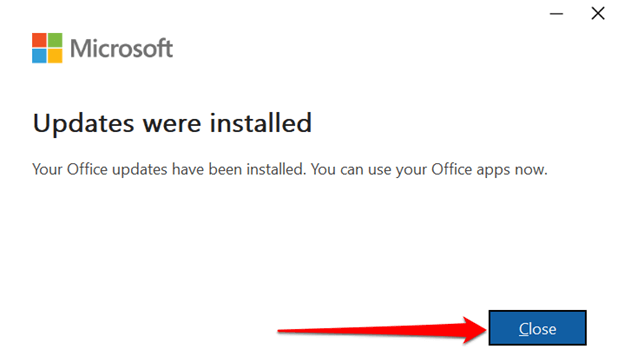
Una vez hecho esto, pruebe el problema. Si los datos de su organización no se pueden pegar, el error aún persiste, luego pruebe las siguientes soluciones.
Lea también: Cómo reparar el error de falla de verificación de seguridad del kernel en Windows 10, 11
Solución 4: habilite la edición en el documento o archivo
Cuando invoque por primera vez un archivo en una de las aplicaciones de Office después de descargarlo de Internet, el archivo se abrirá en modo de solo lectura. Y, este modo, que se conoce como "Vista protegida", es una parte de seguridad robusta que disminuye la probabilidad de que los archivos corruptos o posiblemente dañinos puedan infectar su computadora.
Cuando abre un documento en Vista protegida, no tendrá acceso a las funciones de pegar o editar. Cuando un archivo no se puede editar, las aplicaciones de Microsoft Office mostrarán una notificación que dice "VISTA PROTEGIDA" debajo de la cinta.
Para habilitar la edición del documento, elija la opción Habilitar edición que se encuentra en la parte inferior del mensaje.
Puede intentar agregar algo de texto a la página y ver si el mensaje de error "Los datos de su organización no se pueden pegar aquí" desaparece si deshabilita la Vista protegida. si el problema persiste, verifique si tiene permiso para copiar y pegar datos dentro de la aplicación.
Solución 5. Copie y pegue el contenido en un nuevo documento o archivo
Hay situaciones en las que un archivo en particular es el culpable del problema "Los datos de su organización no se pueden pegar aquí". Inicie una nueva sesión del programa Office, cree un nuevo archivo y vea si la aplicación le permite insertar contenido previamente copiado. Esto seguramente funcionará para usted para resolver el problema.
Preguntas frecuentes (FAQ)
Las siguientes son algunas de las preguntas más comunes sobre el problema "los datos de su organización no se pueden pegar aquí" en Windows 11, 10 o versiones anteriores. ¡Solo échales un vistazo a continuación!
P.1 ¿Cómo resolver los datos de su organización que no se pueden pegar aquí?
A continuación se enumeran algunos enfoques posibles para resolver el problema "los datos de su organización no se pueden pegar aquí".
- Reiniciando la PC.
- Modificación de la política de protección de aplicaciones de Microsoft Intune.
- Actualización de la suite de Microsoft Office.
- Habilitar la función de edición en el documento o archivo.
P.2 ¿Cuál es el significado de los datos de su organización que no se pueden pegar aquí?
Es un error muy común y, en la mayoría de los casos, el problema ocurre porque el propietario del contenido/información que desea transferir ha prohibido las actividades de copiar y pegar. Sin embargo, en este caso, el error ocurrió por una razón diferente. Los usuarios tienen prohibido copiar datos de los programas de Microsoft Office y pegarlos en una aplicación ilegal de terceros mediante el sistema de administración de políticas de MS Intune. Esto indica que Microsoft Intune Policy no reconoce la aplicación en la que está copiando los datos. Si el problema también ocurre con las aplicaciones aprobadas, lo más probable es que se deba a versiones obsoletas del programa.
Lea también: Cómo corregir el error de DirectDraw en Windows 10, 11 (CORREGIDO)
Cómo arreglar 'Los datos de su organización no se pueden pegar aquí' en la PC: Explicación
Es posible que pueda superar las limitaciones de su equipo que le impiden copiar y pegar datos en las aplicaciones de Office mediante el uso de estos enfoques de solución de problemas. Si el problema persiste, puede ponerse en contacto con el Soporte de Microsoft, intentar arreglar la aplicación de Office o hablar con la rama de soporte de TI de su organización.
Esperamos que haya encontrado el artículo útil y útil. No dude en dejar sus consultas o mejores sugerencias en la sección de comentarios a continuación.
Para obtener más información relacionada con la tecnología, suscríbase a nuestro boletín y síganos en las redes sociales.
